Stappen om een Systeemherstel uit te voeren in Windows 11

Als u fouten of crashes ondervindt, volg dan de stappen voor een systeemherstel in Windows 11 om uw apparaat terug te zetten naar een eerdere versie.
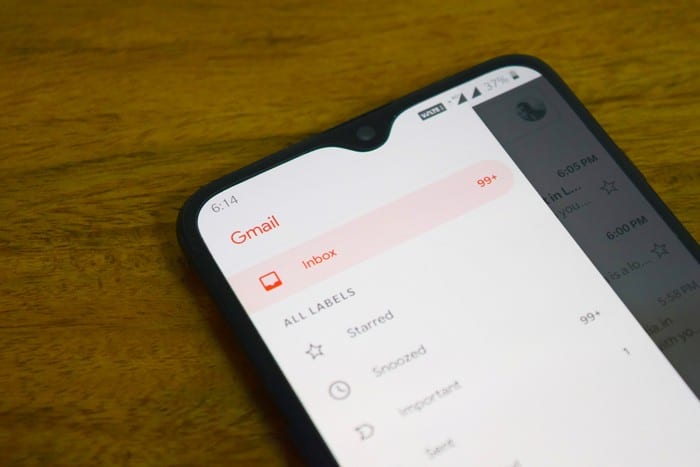
Google heeft veel handige services en Gmail is daar zeker een van. Het controleren van uw Gmail-e-mail is waarschijnlijk een van de dingen die u 's ochtends als eerste doet.
Aangezien je waarschijnlijk nogal wat dingen controleert voordat je aan het werk gaat, hoe sneller je dingen voor elkaar krijgt, hoe beter, toch? Door een snelkoppeling naar uw Gmail-inbox te maken, kunt u uw ochtendroutine versnellen.
Om uw Gmail-inbox rechtstreeks vanaf het bureaublad van uw computer te openen, klikt u met de rechtermuisknop ergens met een lege ruimte. Wanneer het nieuwe venster verschijnt, verplaatst u de cursor naar de optie Nieuw en klikt u op de optie Snelkoppeling.
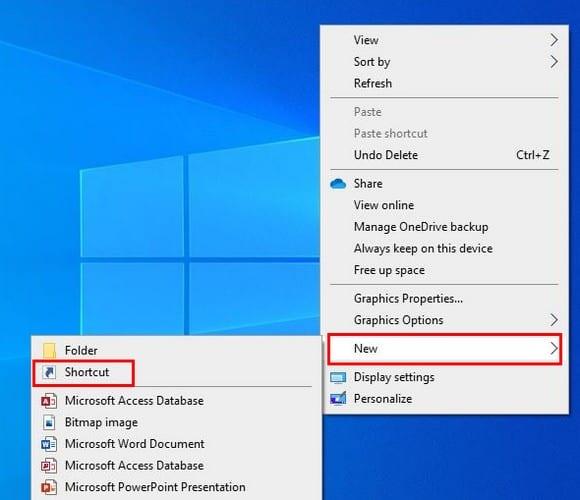
In het venster Snelkoppeling maken moet u de locatie voor Gmail typen. Typ het volgende in het tekstvak met de tekst Typ de locatie van het item: HTTP://www.gmail.com en klik op het vak Volgende rechtsonder.
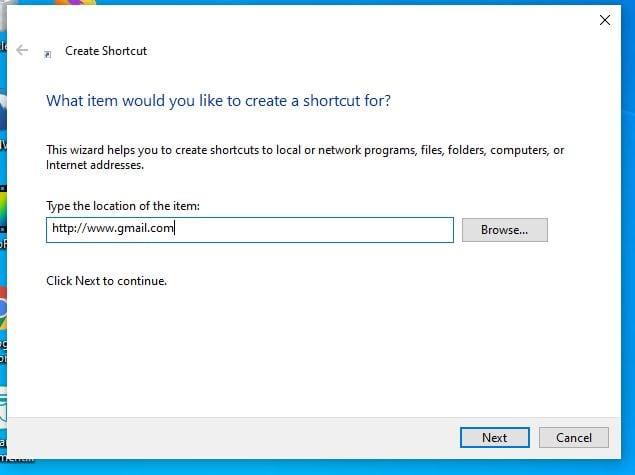
Geef uw snelkoppeling een naam zoals Gmail of iets anders en klik op het vak Voltooien. Als u ooit de naam wilt wijzigen, klikt u met de rechtermuisknop op het pictogram en kiest u de optie Naam wijzigen. U kunt het pictogram ook verplaatsen door erop te klikken en het naar de nieuwe locatie te slepen.
Je kunt ook sneller toegang krijgen tot Gmail door de optie Meer tools van Chrome te gebruiken. Om toegang te krijgen tot deze optie, moet u eerst uw Gmail-inbox openen en op de stippen rechtsboven in de browser klikken.
Ga naar Meer hulpmiddelen en klik op de optie Een snelkoppeling maken in het zijvenster dat verschijnt.
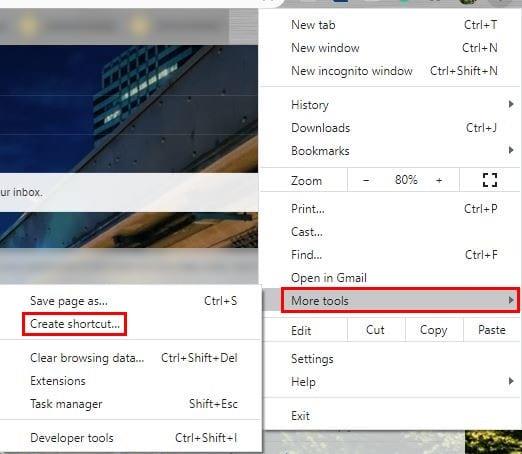
Er verschijnt een bevestigingsvenster. Als u zeker weet dat u de snelkoppeling wilt maken, klikt u op de blauwe knop Aanmaken. Controleer nu uw bureaublad op de nieuw gemaakte Gmail-snelkoppeling.
Dankzij uw nieuwe Gmail-snelkoppeling bespaart u kostbare tijd wanneer u de volgende keer haast heeft met het verzenden van een e-mail. Heb je een snelkoppeling voor zo ongeveer alles?
Als u fouten of crashes ondervindt, volg dan de stappen voor een systeemherstel in Windows 11 om uw apparaat terug te zetten naar een eerdere versie.
Als je op zoek bent naar de beste alternatieven voor Microsoft Office, zijn hier 6 uitstekende oplossingen om mee aan de slag te gaan.
Deze tutorial laat zien hoe je een snelkoppeling op je Windows-bureaublad kunt maken die een opdrachtprompt opent naar een specifieke maplocatie.
Wil je niet dat anderen toegang hebben tot je computer terwijl je weg bent? Probeer deze efficiënte manieren om het scherm te vergrendelen in Windows 11.
Ontdek verschillende manieren om een beschadigde Windows-update te repareren als uw apparaat problemen ondervindt na het installeren van een recente update.
Heb je moeite om uit te vinden hoe je een video als schermbeveiliging kunt instellen in Windows 11? We onthullen hoe je dit kunt doen met behulp van gratis software die ideaal is voor meerdere video-bestandsformaten.
Word je geërgerd door de Verteller functie in Windows 11? Leer hoe je de vertellerstem op verschillende eenvoudige manieren kunt uitschakelen.
Het beheren van meerdere e-mailinboxen kan een lastige taak zijn, vooral als je belangrijke e-mails in beide inboxen ontvangt. Dit artikel legt eenvoudige stappen uit om Microsoft Outlook met Gmail te synchroniseren op PC en Apple Mac apparaten.
Hoe de versleutelde bestandssysteemfunctie in Microsoft Windows in te schakelen of uit te schakelen. Ontdek de verschillende methoden voor Windows 11.
Als je toetsenbord dubbel spaties invoert, herstart je computer en maak je toetsenbord schoon. Controleer dan je toetsenbordinstellingen.







